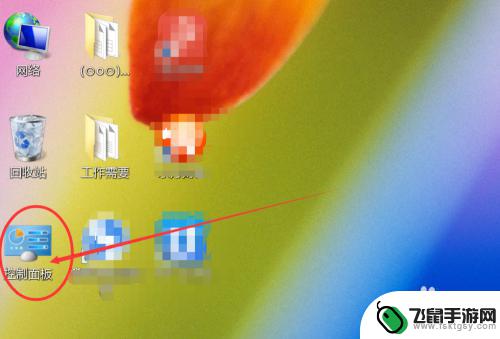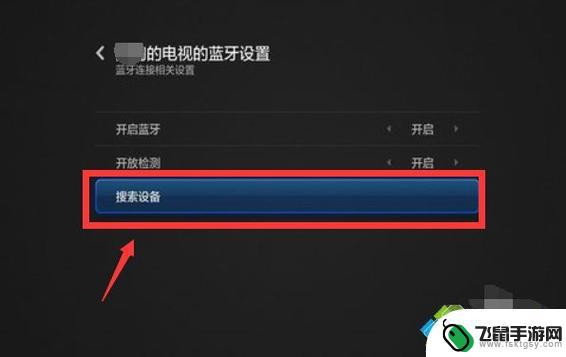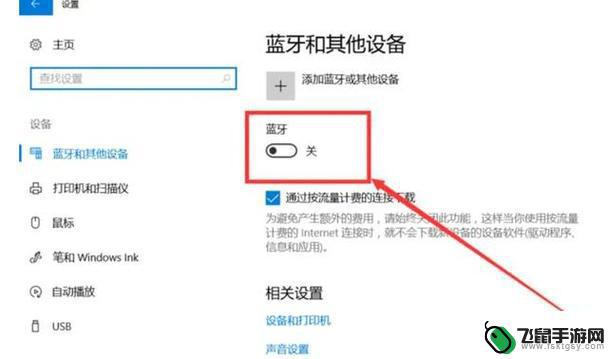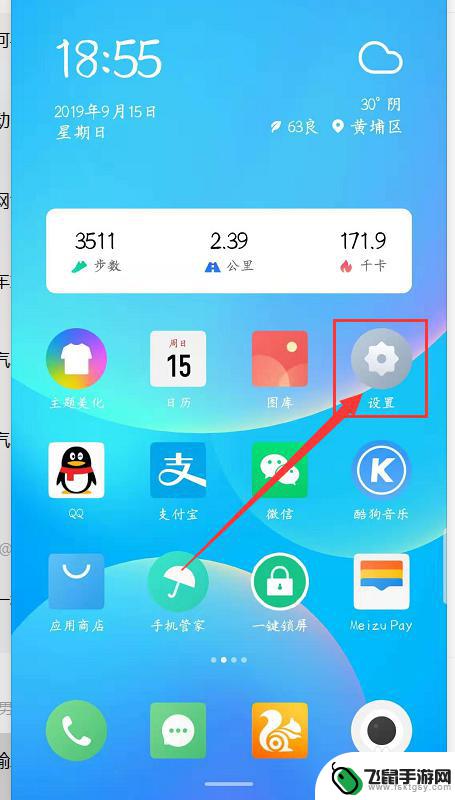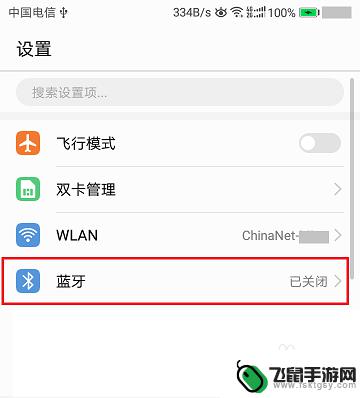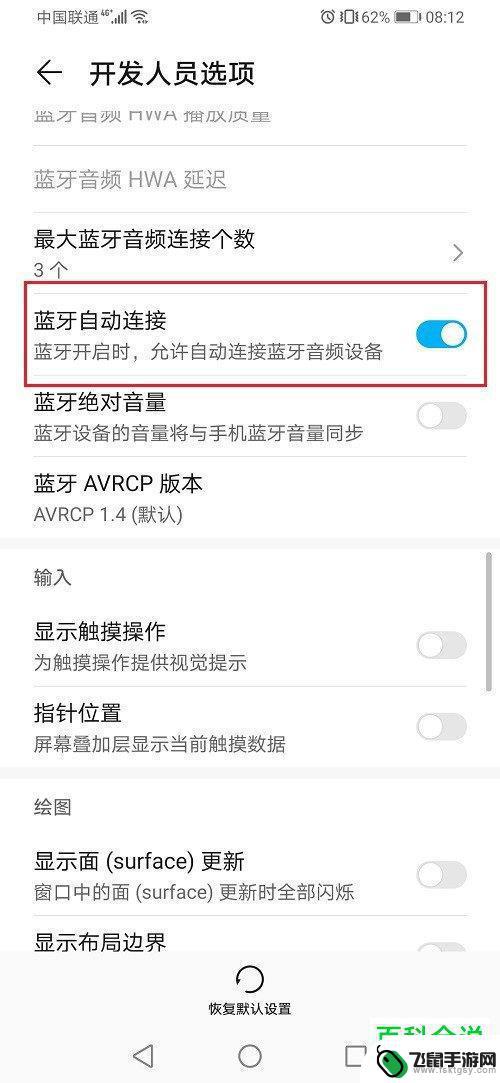手机怎么连蓝牙电脑 笔记本电脑通过蓝牙与手机连接方法
时间:2024-08-24来源:飞鼠手游网
在现代社会手机已经成为我们生活中不可或缺的工具之一,而随着科技的发展,手机与电脑之间的连接也变得愈发便利。通过蓝牙技术,我们可以实现笔记本电脑与手机之间的连接,实现文件传输、数据共享等功能。接下来让我们一起来了解一下手机如何通过蓝牙与笔记本电脑连接的方法。
笔记本电脑通过蓝牙与手机连接方法
操作方法:
1.首先在电脑里面把蓝牙打开。
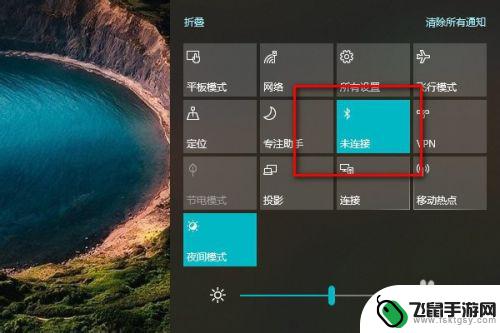
2.然后在手机设置里面点击设备连接把蓝牙设备也打开。
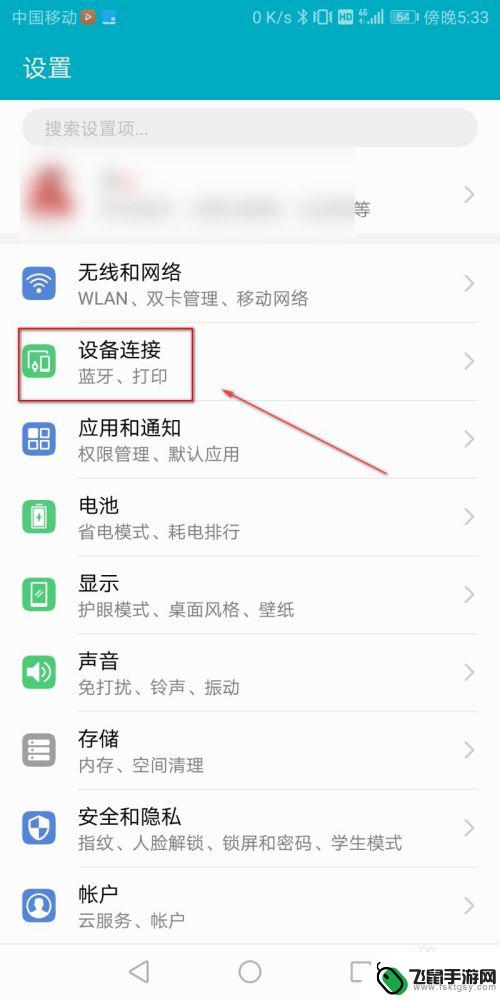
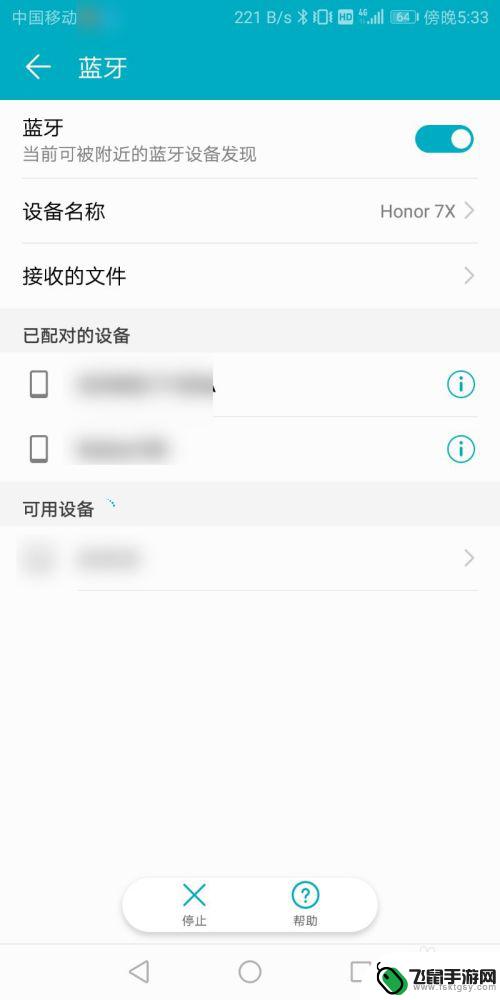
3.点击电脑里面的蓝牙,然后点击添加蓝牙设备。
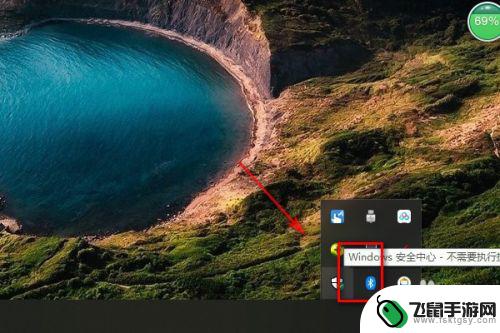
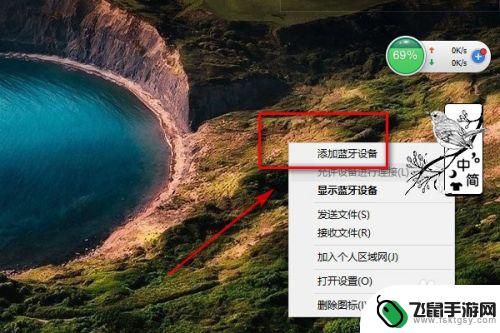
4.点击添加蓝牙设备,然后进行搜索蓝牙设备。
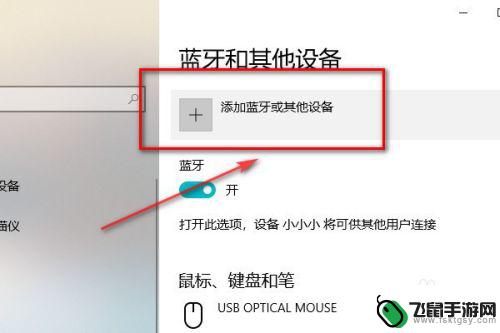
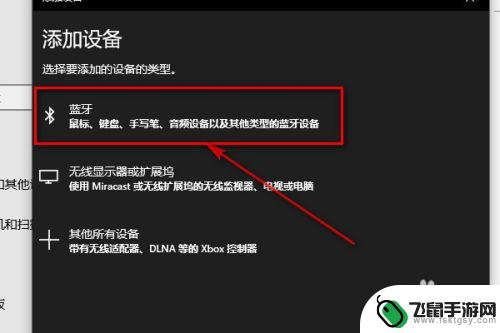
5.搜索出手机的蓝牙设备之后点击连接。
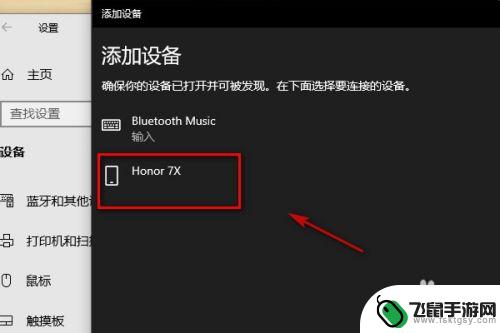
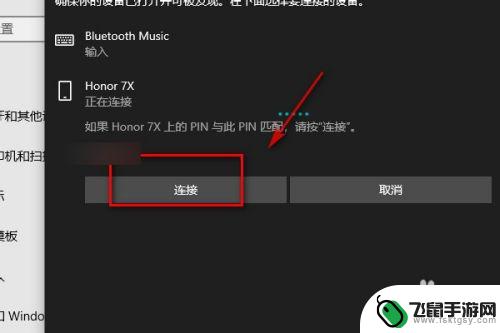
6.点击连接之后手机就会收到需要配对,在手机里面点击配对。
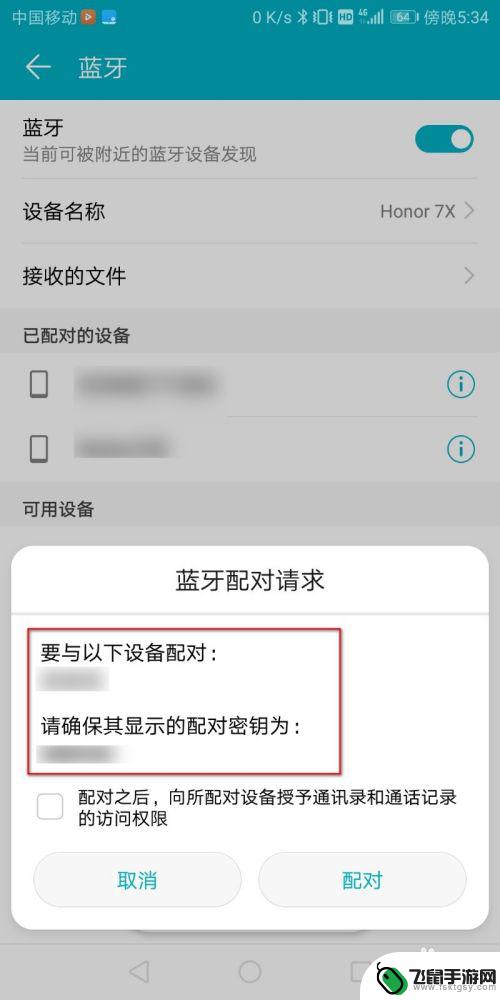
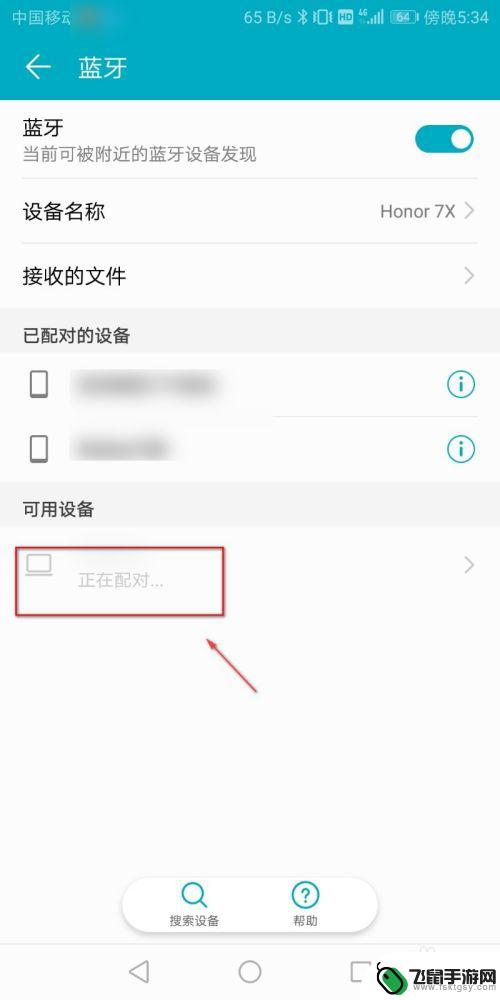
7.配对成功之后手机和电脑里面都会显示蓝牙已配对。
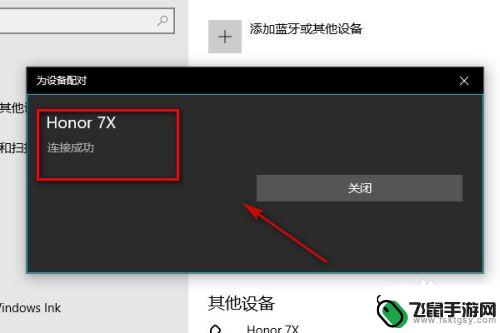
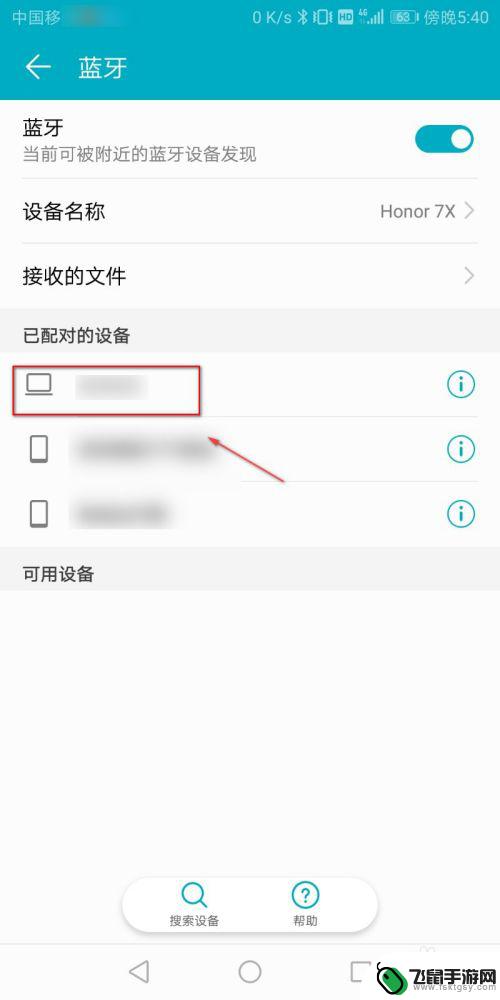
8.总结:
1.首先在电脑和手机里面打开蓝牙。
2.然后在电脑里面搜索蓝牙设备。
3.在电脑里面搜索出蓝牙设备以后点击连接。
4.在手机里面点击确认配对。
5.配对成功之后手机和电脑里面都会显示蓝牙已配对。
以上就是手机怎么连蓝牙电脑的全部内容,还有不懂得用户就可以根据小编的方法来操作吧,希望能够帮助到大家。